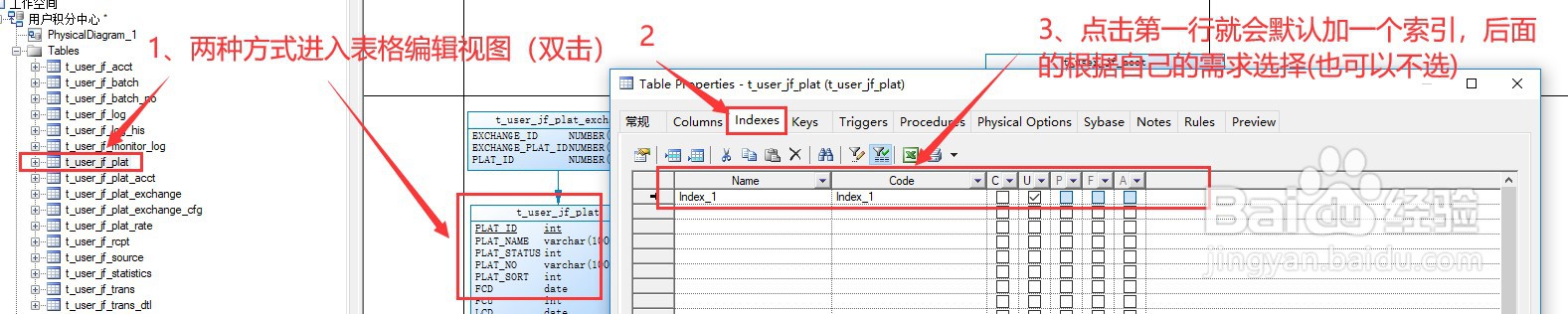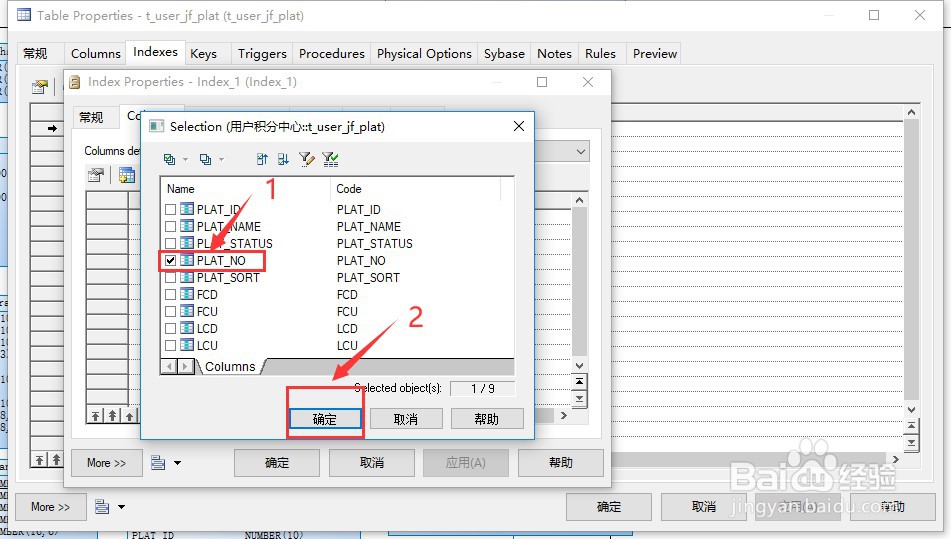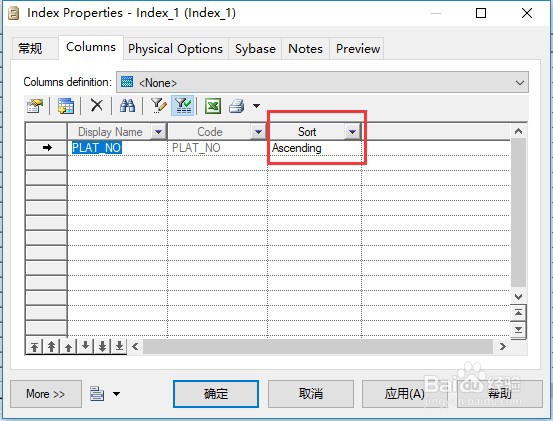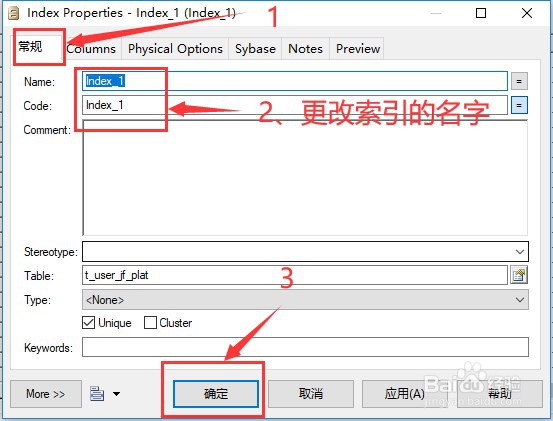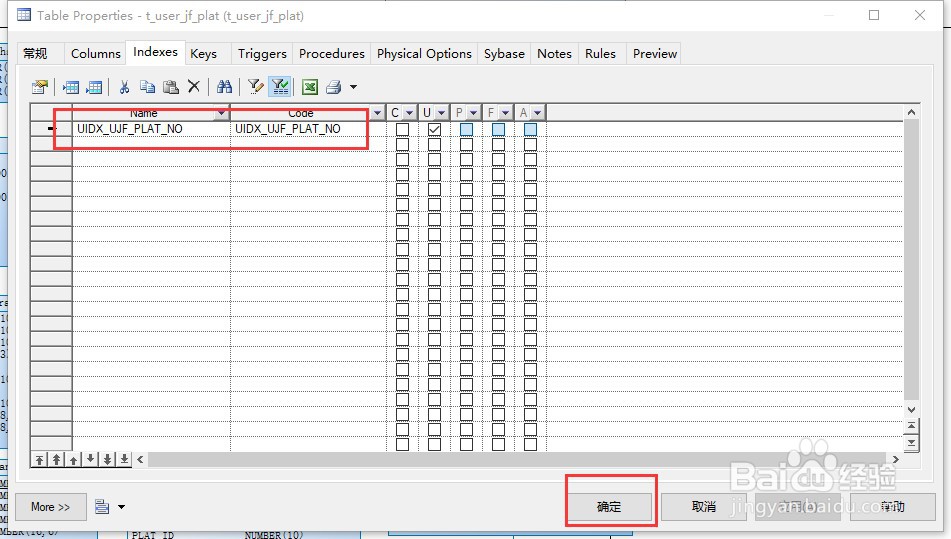1、进入表格属性视图介绍两种方式:方式一:直接在左边Tables列表中找到表,双击进入;方式二:直接在物理模型中找到表,双击进入。我们切换到“Index髫潋啜缅es”界面,在空白表格中点一下就会添加一个索引,需要几个就点几个,点应用
2、选中索引,点选左上角的属性按钮,进入索引属性界面。
3、在属性界面中默认是在“常规”界面,我们需要进入“Columns”界面,点击左上角的添加按钮,选中需要创建索引的列--确定。
4、在索引属性界面中“Display Name”就会出现我们刚刚选的列,通过“Sort”更改排序的方式。
5、回到索引的“常规”界面,更改索引的名称后点确定。
6、再回到表格属性界面中就能看到我们刚刚添加的索引了。
7、切换到“Preview”界面,就能看到我们创建索引的语句了。